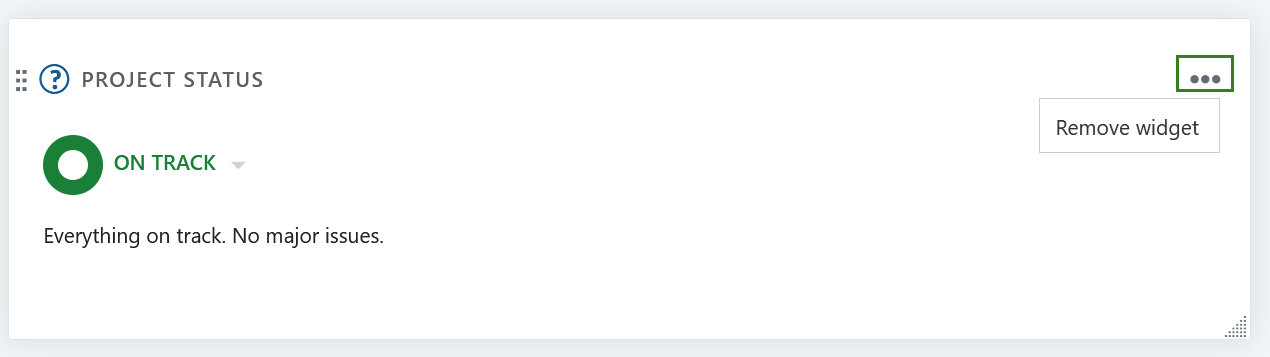Síntese do projeto
A página Síntese do projeto é um painel de controlo com informações importantes sobre o(s) seu(s) respetivo(s) projeto(s). Esta página apresenta todas as informações relevantes para a sua equipa, como membros, notícias, descrição do projeto, relatórios de pacotes de trabalho ou estado do projeto.
| Tópico | Conteúdo |
|---|---|
| O que é a síntese do projeto? | O que posso fazer com a página de síntese do projeto? |
| Atributos do projeto | O que são atributos de projeto e como posso utilizá-los? |
| Marque o projeto como favorito | Como posso marcar um projeto como favorito? |
| Arquivar um projeto | Como posso arquivar um projeto a partir da página de síntese do projeto? |
| Widgets | O que são widgets, e como posso adicioná-los à página de síntese do projeto? |
| Estado do projeto | Defina o estado do seu projeto |
| Widgets de síntese de projetos disponíveis | Que tipo de widgets posso adicionar à síntese do projeto? |
| Redimensionar e reordenar widgets | Como posso reordenar ou redimensionar os widgets? |
| Remover widgets | Como posso remover widgets da página de síntese do projeto? |
O que é a visão geral do projeto?
A síntese do projeto é uma página única do painel de controlo, onde podem ser apresentadas todas as informações importantes de um projeto selecionado. A ideia é fornecer um repositório central de informações para toda a equipa do projeto.
A informação do projeto é adicionada ao painel de instrumentos como atributos do projeto ou widgets.
Abra a síntese do projeto ao navegar para Síntese no menu do projeto à esquerda.
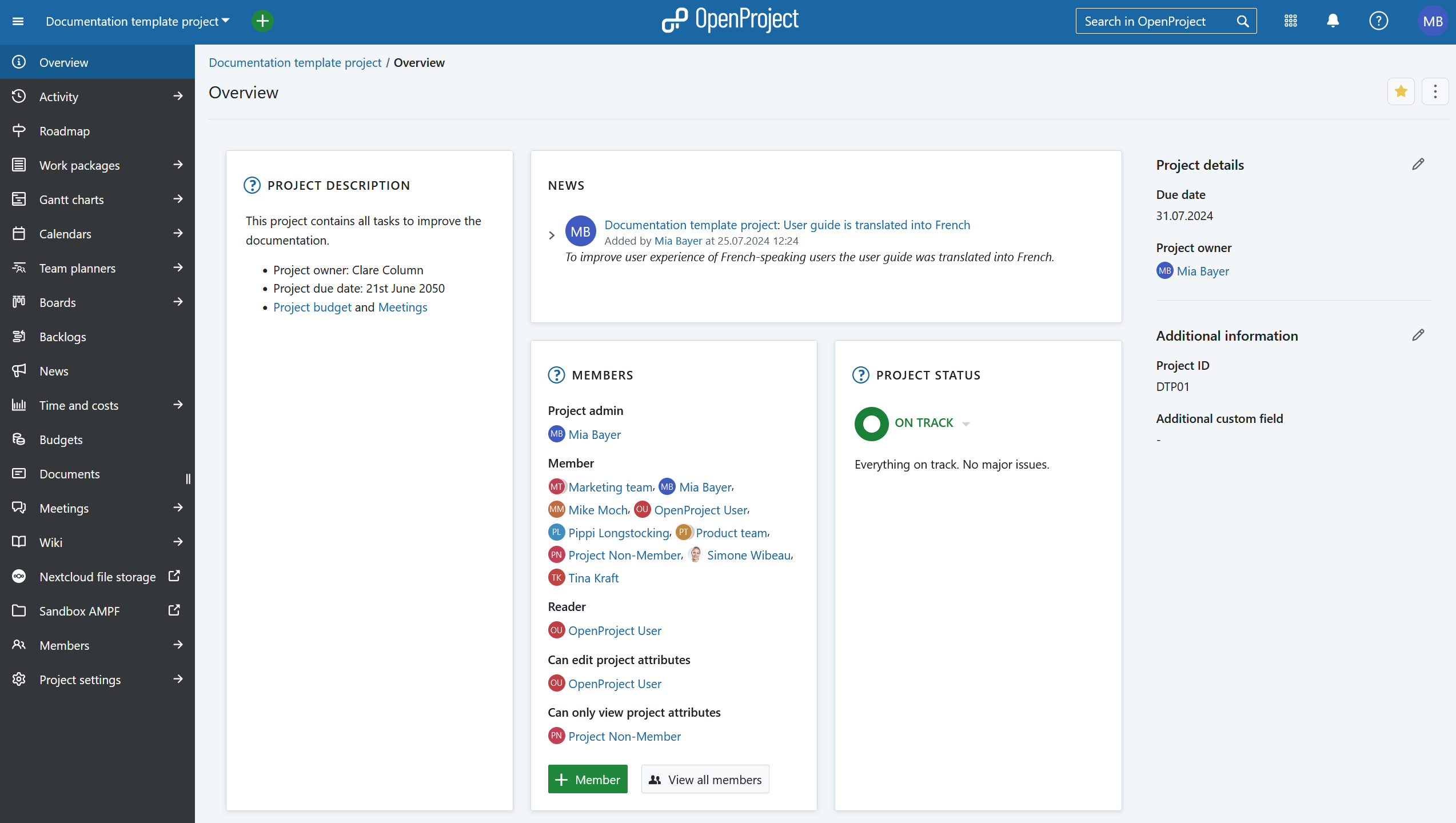
Atributos do projeto
Atributos do projeto é um conjunto de campos personalizados, ao nível do projeto, que permitem apresentar tipos de informações relevantes para o seu projeto.
Verá uma lista de todos os atributos de projeto disponíveis num painel no lado direito da página de síntese do projeto. Podem ser agrupados em secções.
Dica
A vista dos atributos do projeto pode variar em função das suas funções e permissões no OpenProject. Os atributos do projeto são visíveis para utilizadores com a permissão Ver atributos do projeto ativada. Os ícones de edição são visíveis para utilizadores com a permissão Editar atributos do projeto.
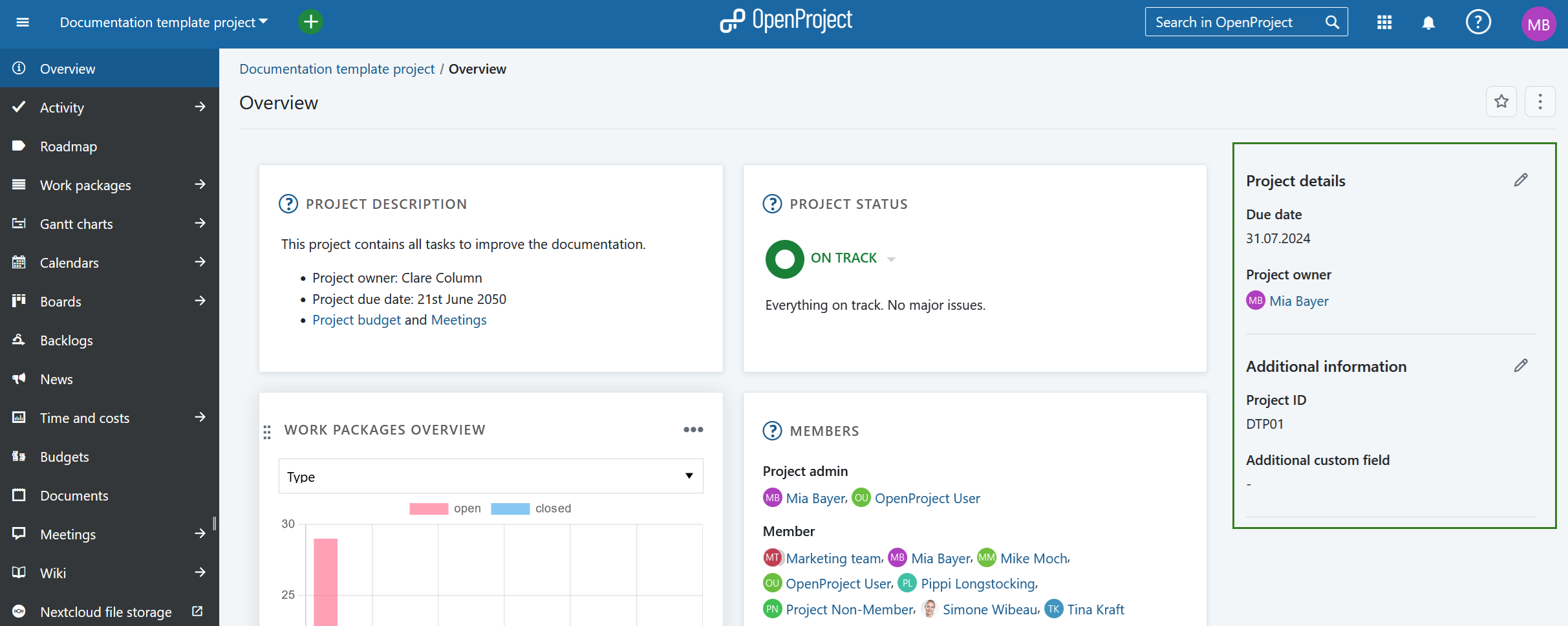
Para editar o valor de qualquer atributo de projeto visível, clique no ícone Editar (lápis) junto ao nome da secção que contém esse atributo de projeto. É apresentada uma janela modal com todos os atributos desta secção.
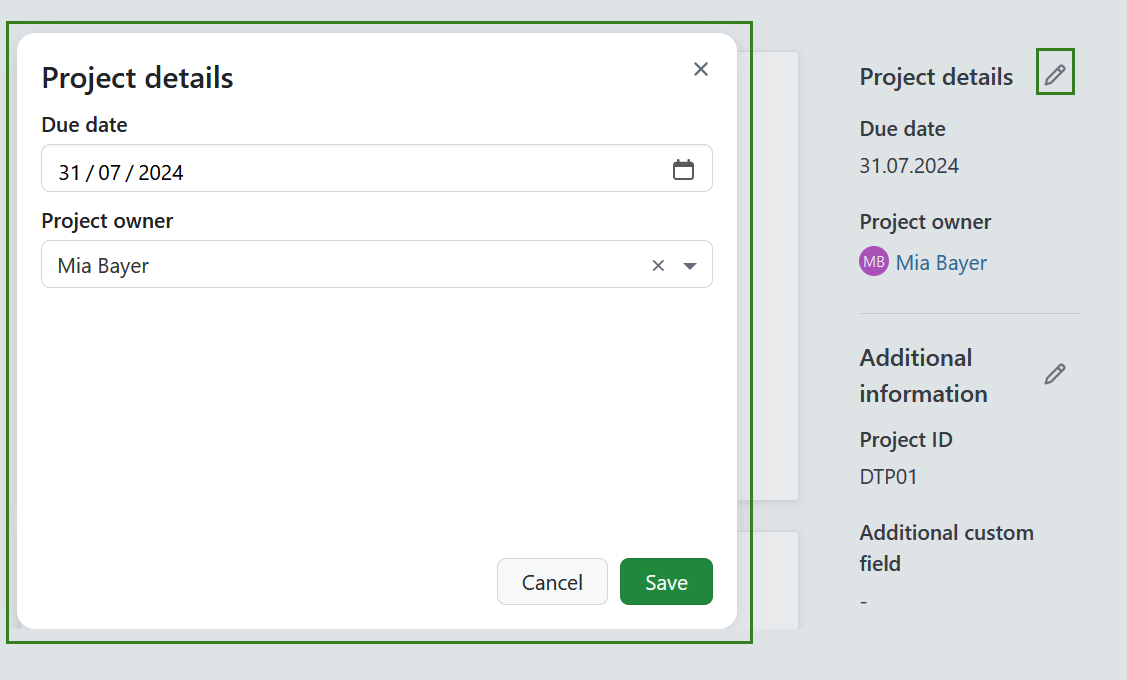
Edite os valores de cada atributo do projeto, e clique em Guardar para confirmar e guardar as suas alterações.
Nota
Se for administrador de instância e quiser criar, modificar ou adicionar atributos de projeto, leia o nosso guia do administrador para atributos de projeto.
Definições de atributos do projeto
Para ajustar as definições dos atributos do projeto para um projeto específico, clique no ícone Mais (três pontos) e selecione Gerir atributos do projeto. Isto levará diretamente às definições de atributos do projeto.
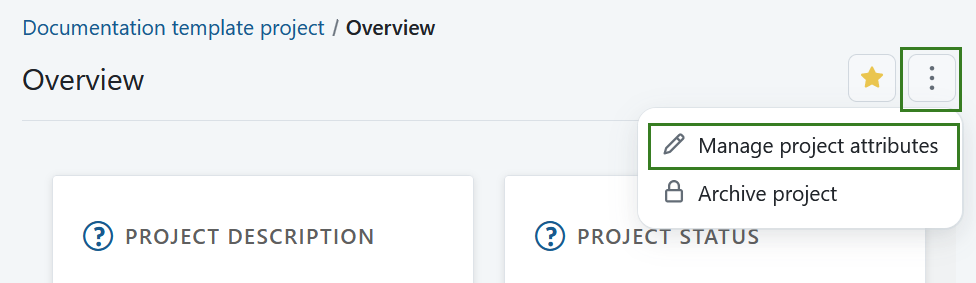
Nota
Esta opção está sempre disponível para os administradores de instâncias e projetos. Também pode ser ativado para funções específicas, ativando a permissão select_project_attributes para essa função pela página Funções e permissões nas definições do administrador.
Marcar um projeto como favorito
Pode marcar o projeto como Favorito ao clicar no ícone Favorito (estrela) no canto superior direito. A cor do ícone mudará para amarelo, e o projeto será marcado como favorito tanto na página de síntese como na lista de projetos. Mais informações sobre listas de projetos.

Para remover um projeto dos favoritos, clique novamente no ícone Favorito.
Arquivar um projeto
Pode arquivar um projeto diretamente a partir da página de síntese do projeto. Para isso, clique no ícone Mais (três pontos) e selecione Arquivar projeto.
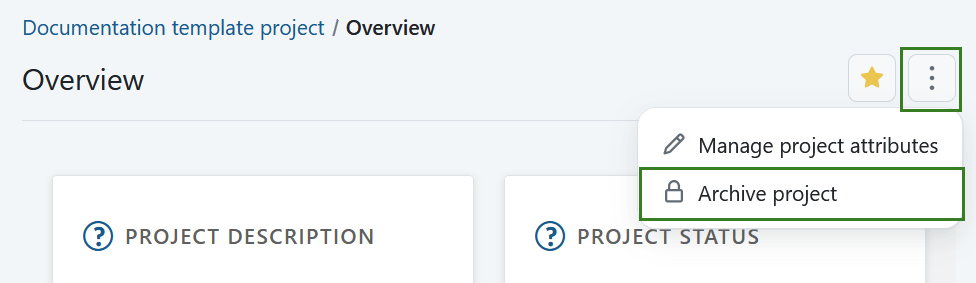
Nota
Esta opção está sempre disponível para administradores de instâncias e projetos. Também pode ser ativado para funções específicas, basta ativar a permissão archive_project para essa função através da página Funções e permissões nas definições de administrador.
Também pode arquivar um projeto em definições do projeto ou numa lista de projetos.
Widgets
Os Widgets são pequenos blocos de informação que pode personalizar para apresentar informações pertinentes sobre o projeto (como descrição, estado, listas de pacotes de trabalho ou gráficos). Pode adicionar e remover vários widgets, reordená-los e redimensioná-los a seu gosto.
Para adicionar um novo widget:
- Escolha o local onde quer adicionar o novo widget.
Para adicionar um widget à síntese do projeto, passe o cursor sobre os widgets existentes. O ícone + aparecerá automaticamente.
![]()
- Clique no ícone + e escolha o tipo de widget que pretende adicionar.
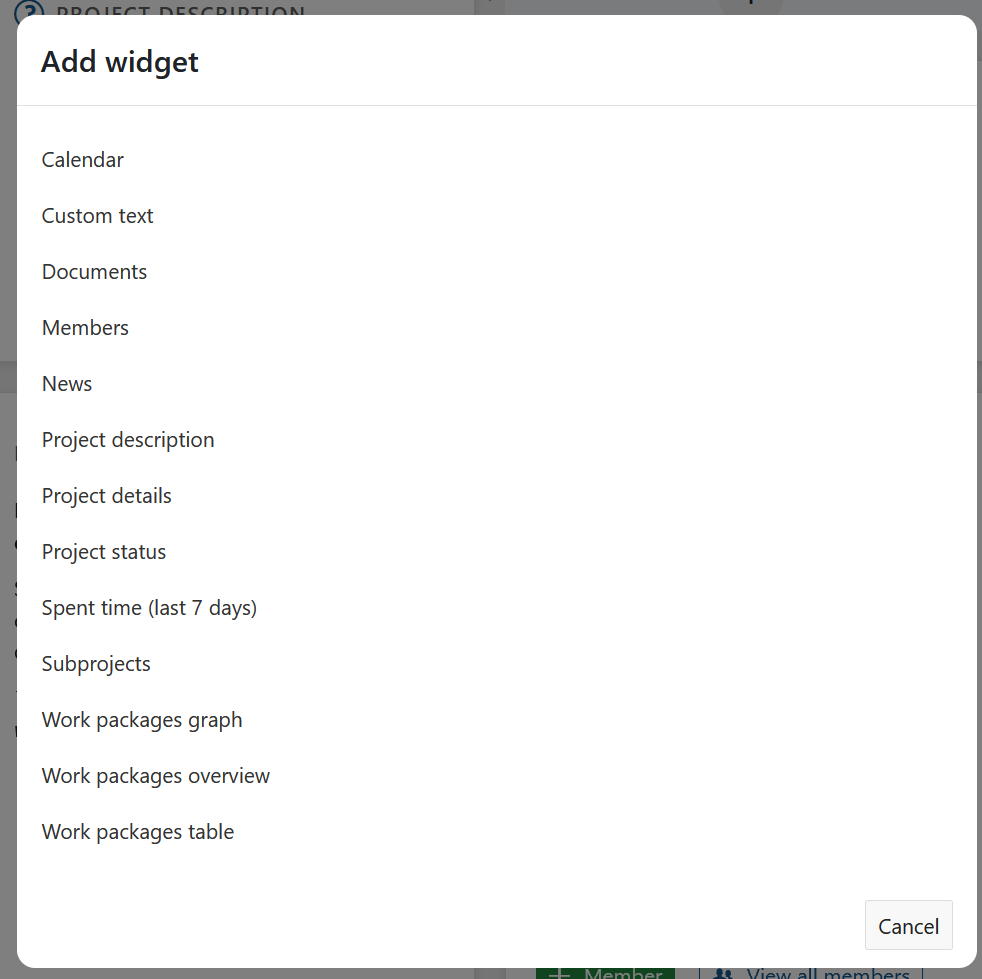
Estado do projeto
Na página de síntese do projeto, pode definir o estado do seu projeto e fornecer uma descrição detalhada. O estado do projeto é um widget que adiciona à síntese do seu projeto. Encontre a descrição abaixo.
Widgets de síntese de projetos disponíveis
Pode adicionar vários widgets à síntese do seu projeto.
Widget de calendários
O widget de calendários apresenta os seus pacotes de trabalho atuais num calendário. Mostra os pacotes de trabalho que estão a ser trabalhados presentemente. O número máximo de pacotes de trabalho visualizáveis é 100.
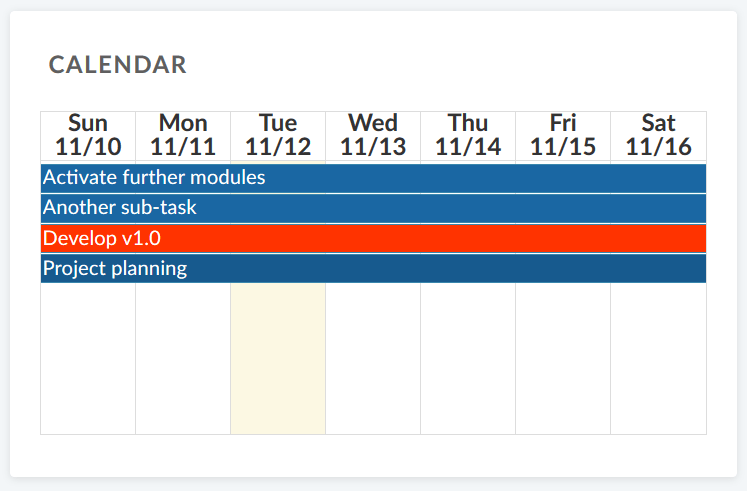
Widget de texto personalizado
No widget de texto personalizado, pode adicionar qualquer informação sobre o projeto que queira partilhar com a sua equipa, como ligações para recursos importantes do projeto ou pacotes de trabalho, filtros, especificações.
Também pode adicionar ficheiros para serem apresentados ou anexados à síntese do seu projeto.
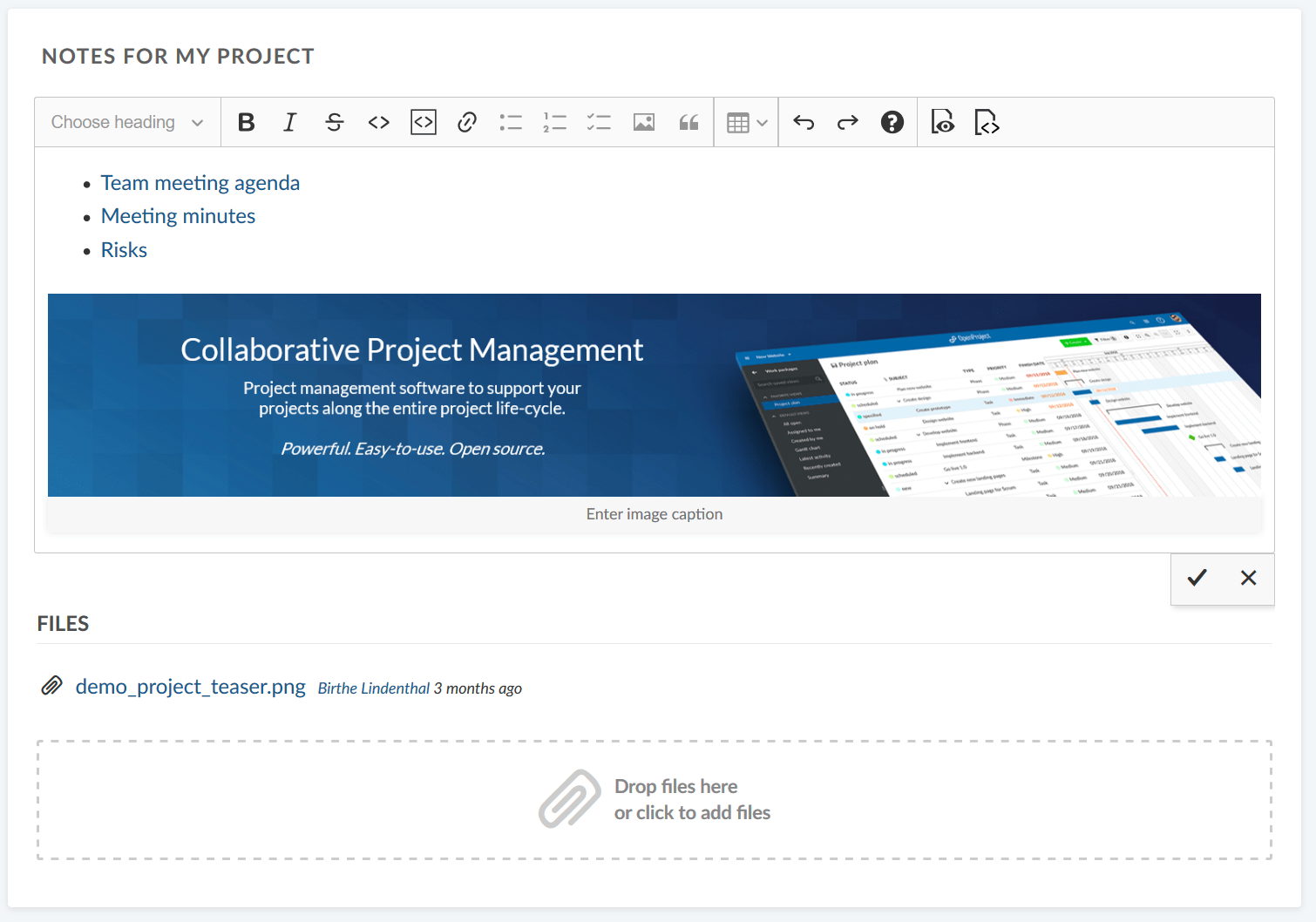
Widget dos membros do projeto
Pode adicionar um widget que apresenta todos os membros e as suas funções correspondentes neste projeto, na página de síntese do projeto. Isto inclui tanto grupos como utilizadores (marcadores de posição ou registados).
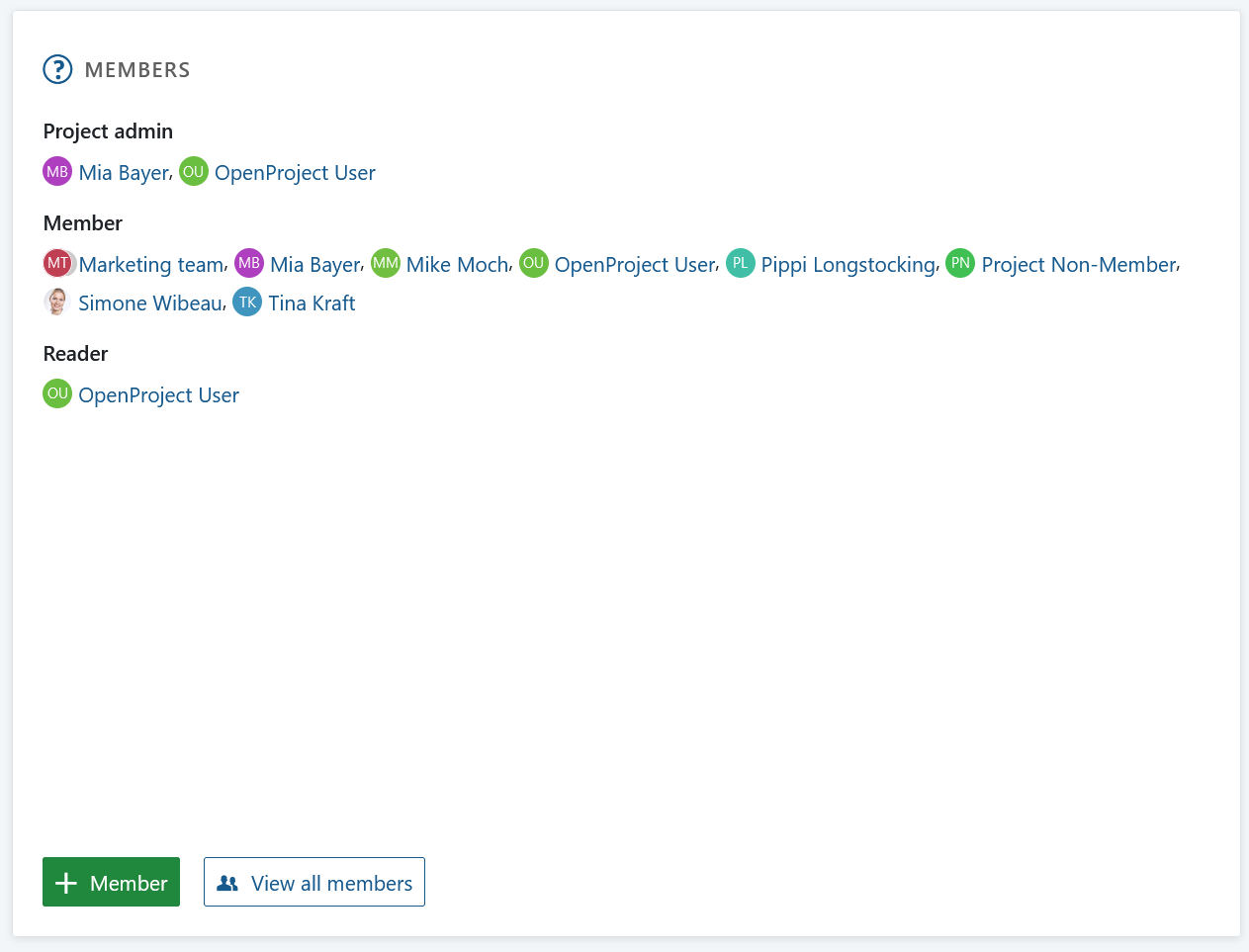
Pode adicionar membros ao seu projeto através do botão verde + Membro no canto inferior esquerdo.
O botão Ver todos os membros apresenta a lista de membros que foram adicionados ao seu projeto. Os membros podem ser indivíduos ou grupos inteiros.
Widget de notícias
Apresente as últimas novidades do projeto no widget de notícias, na página de síntese do projeto.
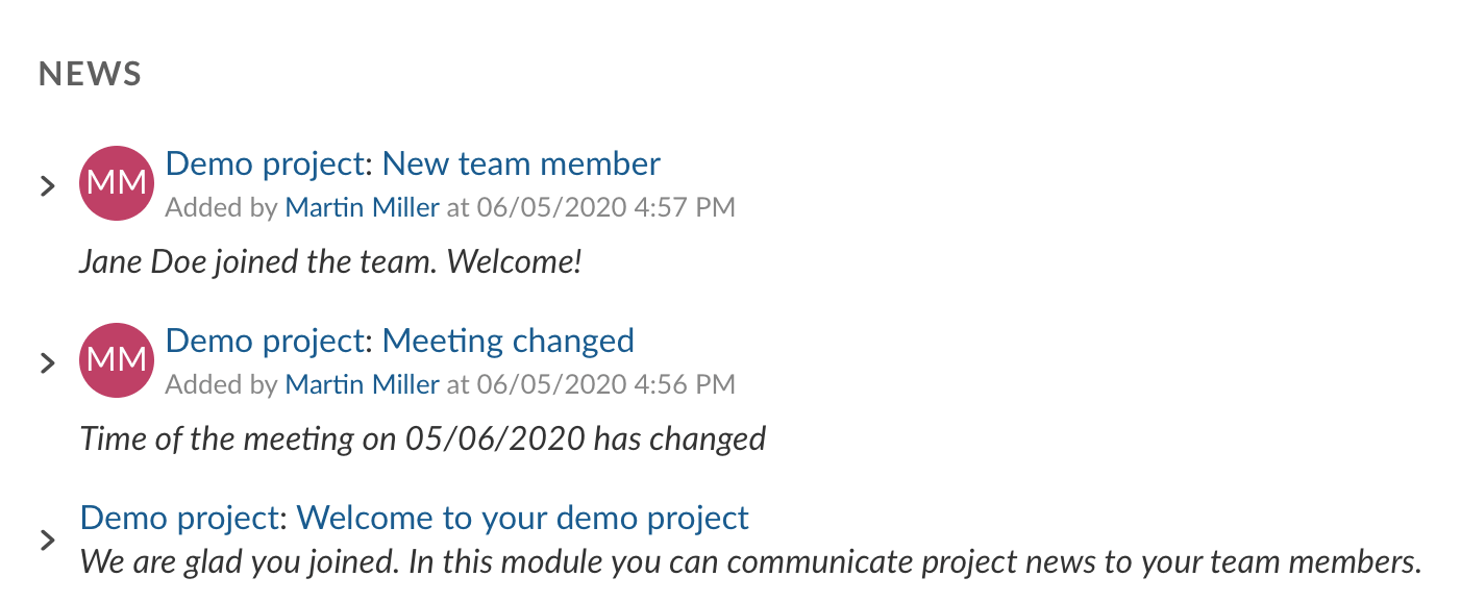
Descrição do projeto
O widget de descrição do projeto adiciona a descrição do projeto à visão geral do projeto.
A descrição pode ser adicionada ou alterada nas definições do projeto.
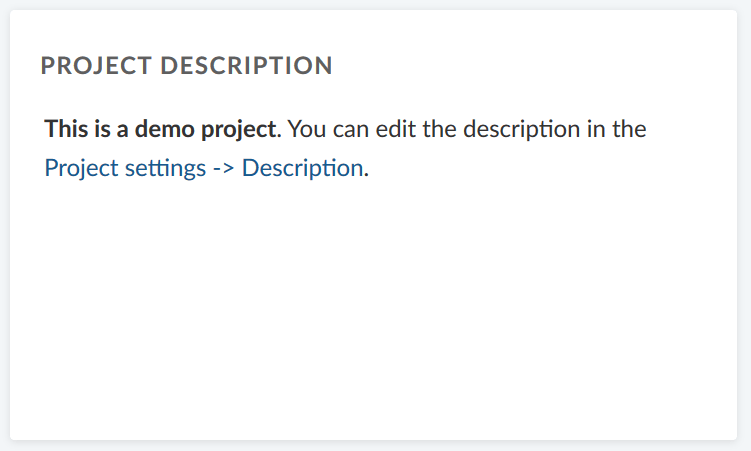
Widget de estado do projeto
Adicione o estado do seu projeto como widget, para ver rapidamente se o seu projeto está como previsto, fora do previsto ou em risco.
Primeiro, selecione o estado do seu projeto no menu pendente. Pode escolher entre:
COMO PREVISTO (verde)
FORA DO PREVISTO (vermelho)
EM RISCO (amarelo)
NÃO DEFINIDO (cinzento)
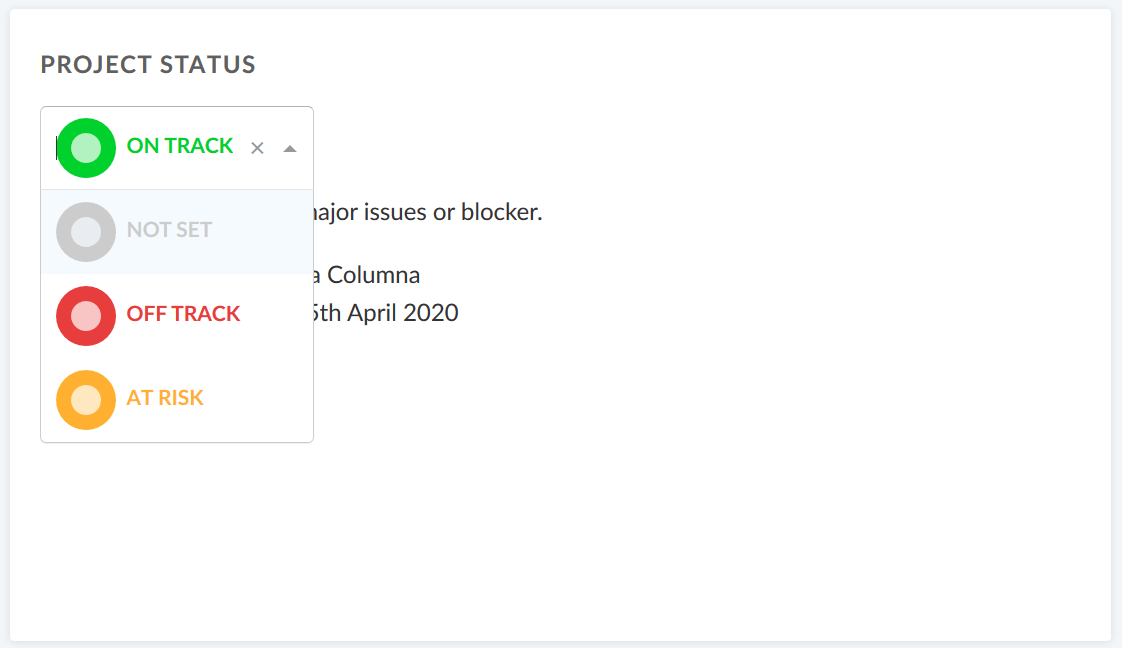
Adicione uma descrição do estado do projeto e outras informações importantes, como o proprietário do projeto, as etapas e outras ligações importantes ou informações sobre o estado.
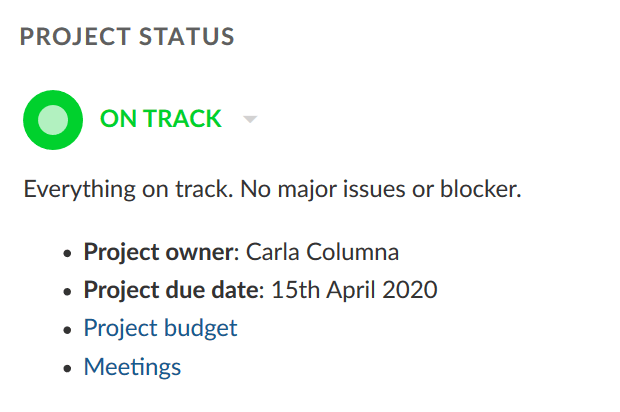
Widget de tempo gasto
O widget de tempo gasto lista o tempo gasto neste projeto nos últimos 7 dias.
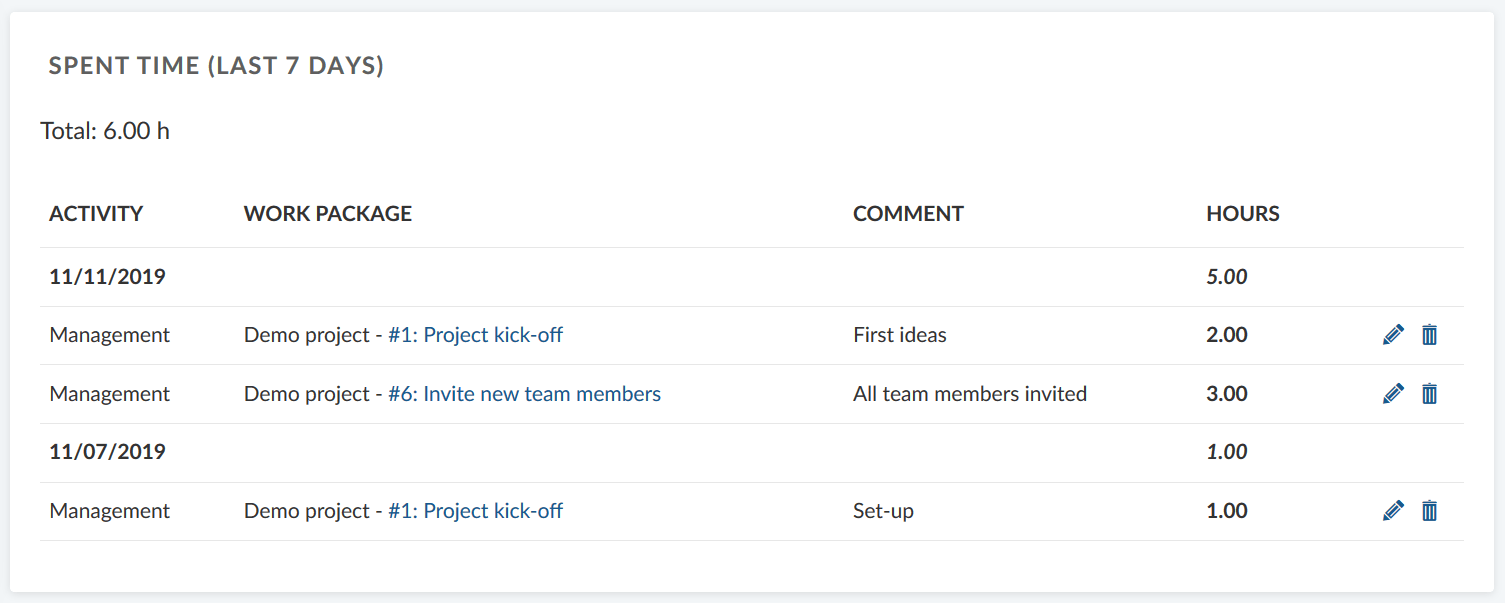
Os registos de tempo estão ligados ao respetivo pacote de trabalho, e podem ser editados ou eliminados. Para ter uma visão detalhada de todo o tempo gasto e dos custos, vá ao módulo Relatório de custos.
Sub-projetos
O widget de sub-projetos lista todos os sub-projetos do respetivo projeto na síntese. Pode abrir diretamente um sub-projeto através desta ligação.
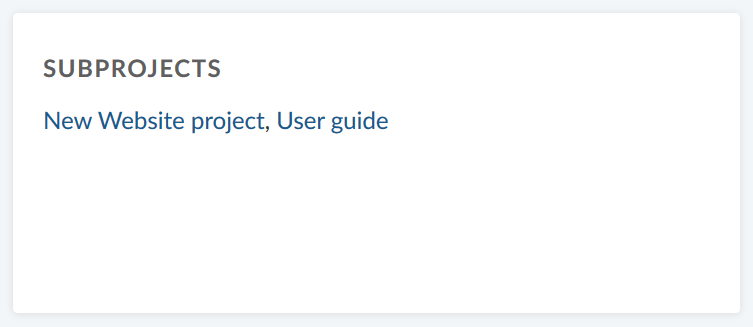
O widget apenas liga a primeira hierarquia de sub-projetos, e não os filhos de um sub-projeto.
Para editar a hierarquia do projeto, vá às definições do projeto.
Widgets de gráficos de pacotes de trabalho (complemento Enterprise)
Os widgets do gráfico de pacotes de trabalho apresentam informações sobre os pacotes de trabalho de um projeto. Podem ser apresentados em diferentes vistas de gráfico, como um gráfico de barras ou um gráfico circular.
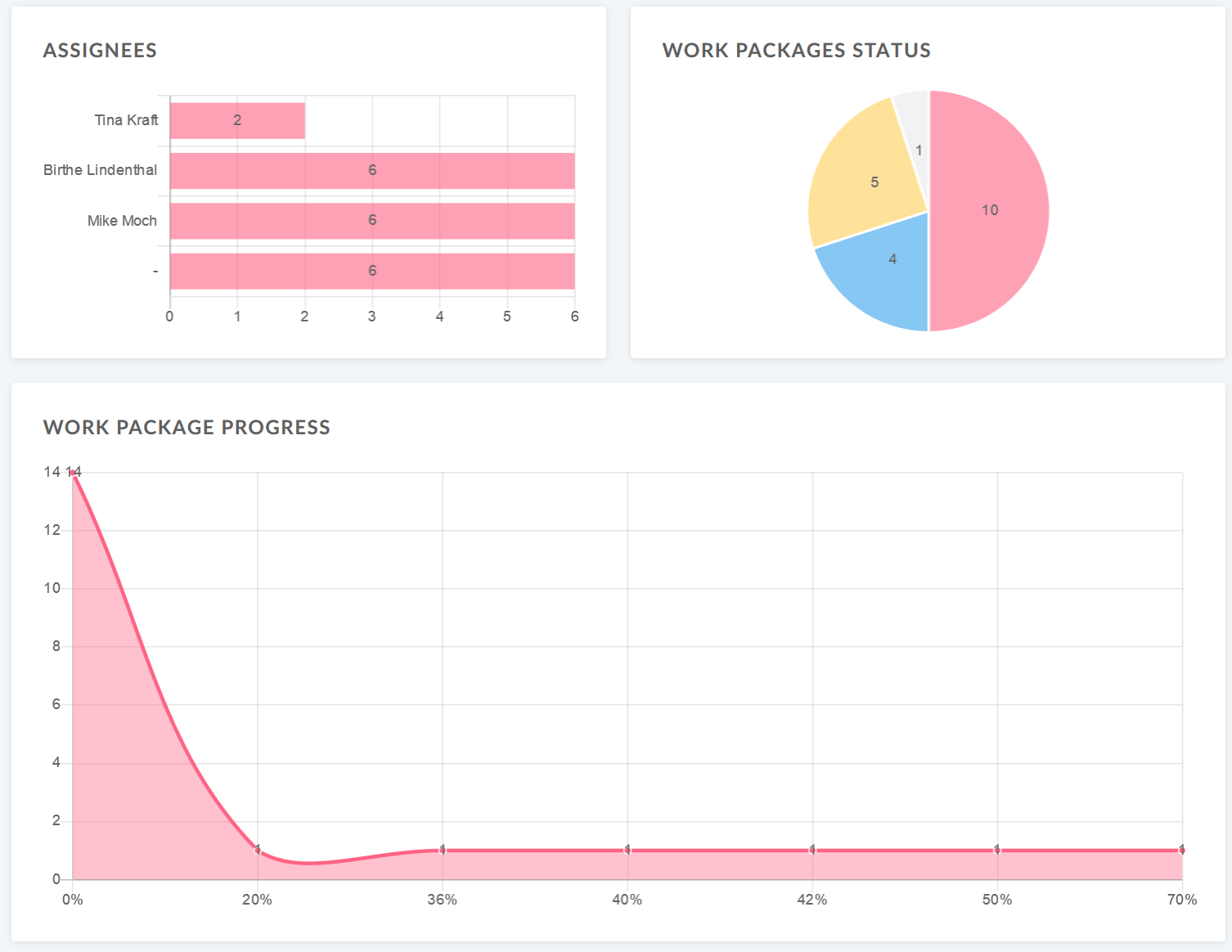
Configurar o gráfico do pacote de trabalho
Pode filtrar os pacotes de trabalho a apresentar no gráfico segundo a configuração da tabela de pacotes de trabalho.
Para configurar o gráfico do pacote de trabalho, clique nos três pontos no canto superior direito e selecione Configurar vista…
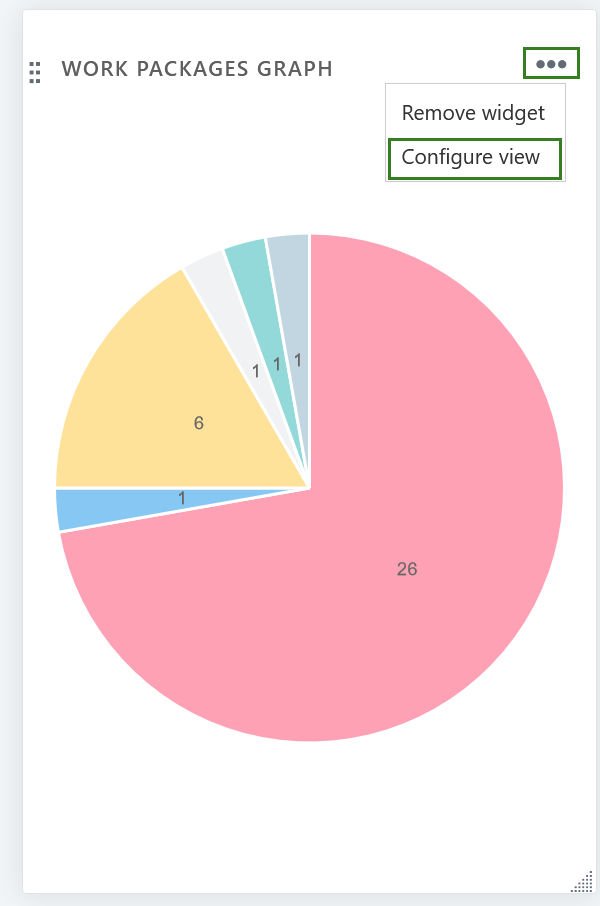
Selecione os critérios do eixo a apresentar no eixo do gráfico, por exemplo, Responsável, Prioridade, Estado, Tipo.
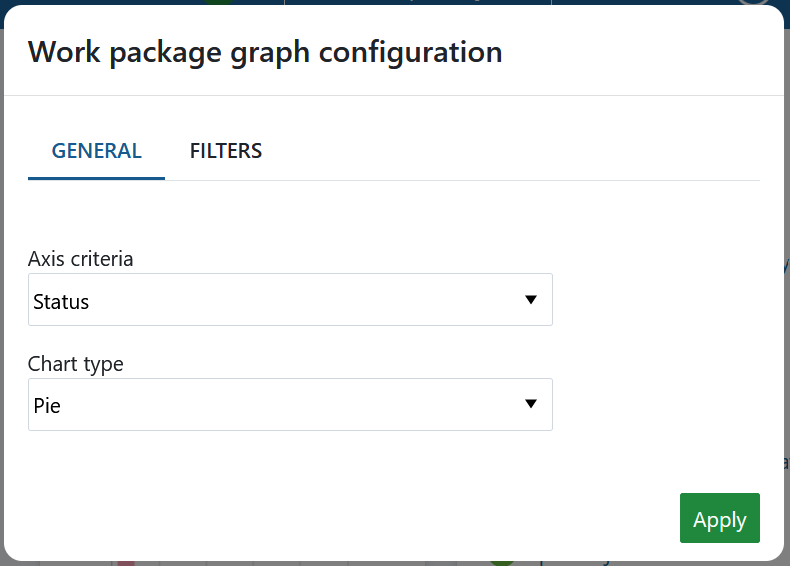
Depois, selecione o tipo de gráfico: a forma como as informações do pacote de trabalho devem ser apresentadas. Por exemplo, um gráfico de barras, um gráfico de linhas ou um gráfico circular.
Filtrar os pacotes de trabalho para o gráfico.
Clique no separador Filtros para configurar os pacotes de trabalho a apresentar, por exemplo, apenas os pacotes de trabalho com a prioridade “alta”.

Clique no botão verde Aplicar para guardar as suas alterações.
Se quiser reproduzir os widgets apresentados no exemplo da captura de ecrã acima:
- Para o gráfico “Encarregados”, selecione o widget “síntese dos pacotes de trabalho” e mude para “encarregados”.
- Para o gráfico de estado dos pacotes de trabalho, selecione “gráfico de pacotes de trabalho”, clique nos três pontos no canto superior direito do widget, escolha “configurar vista” e depois escolha “estado” como critério de eixo e “gráfico circular” como tipo de gráfico.
- Para o gráfico de progresso do pacote de trabalho, selecione “gráfico do pacote de trabalho”, clique nos três pontos no canto superior direito do widget, escolha “configurar vista” e, em seguida, escolha “% Concluído” como critério de eixo e “linha” como tipo de gráfico.
Widget de síntese do pacote de trabalho
O widget “pacote de trabalho” apresenta todos os pacotes de trabalho de um projeto, diferenciados por um determinado critério.
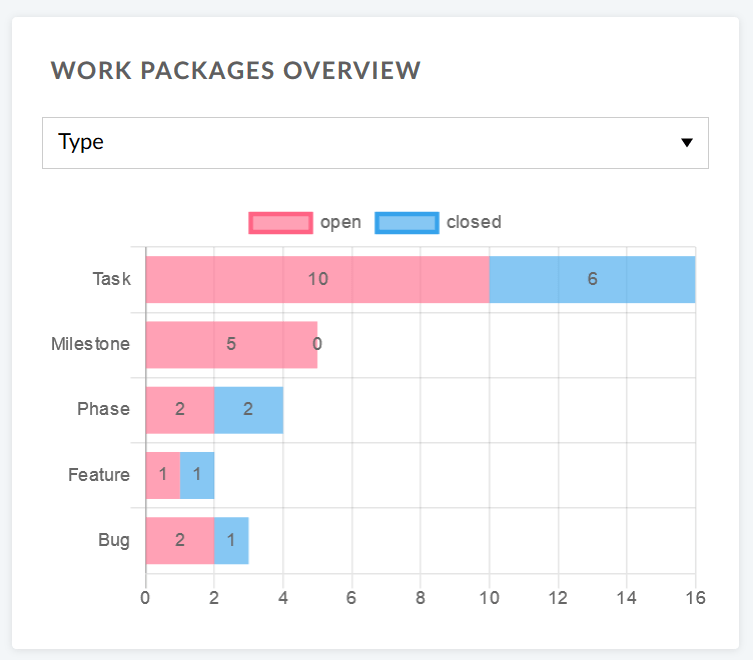
Pode ver o gráfico segundo os seguintes critérios:
- Tipo
- Estado
- Prioridade
- Autor
- Encarregado
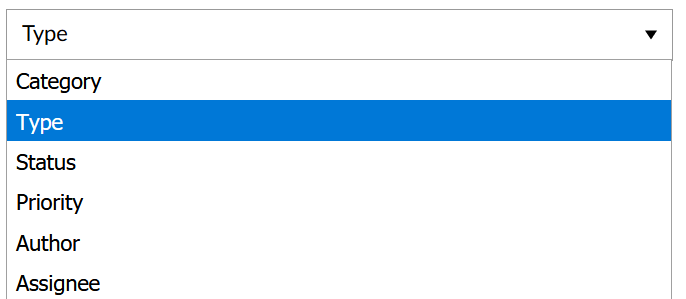
O widget lista todos os pacotes de trabalho abertos e todos os fechados segundo este critério.
Widget de tabela de pacotes de trabalho
O widget de tabela de pacotes de trabalho inclui uma tabela de pacotes de trabalho na síntese do projeto. A tabela de pacotes de trabalho pode ser filtrada, agrupada ou ordenada segundo a configuração da tabela de pacotes de trabalho, por exemplo, para apresentar apenas os pacotes de trabalho com a prioridade “Alta”.
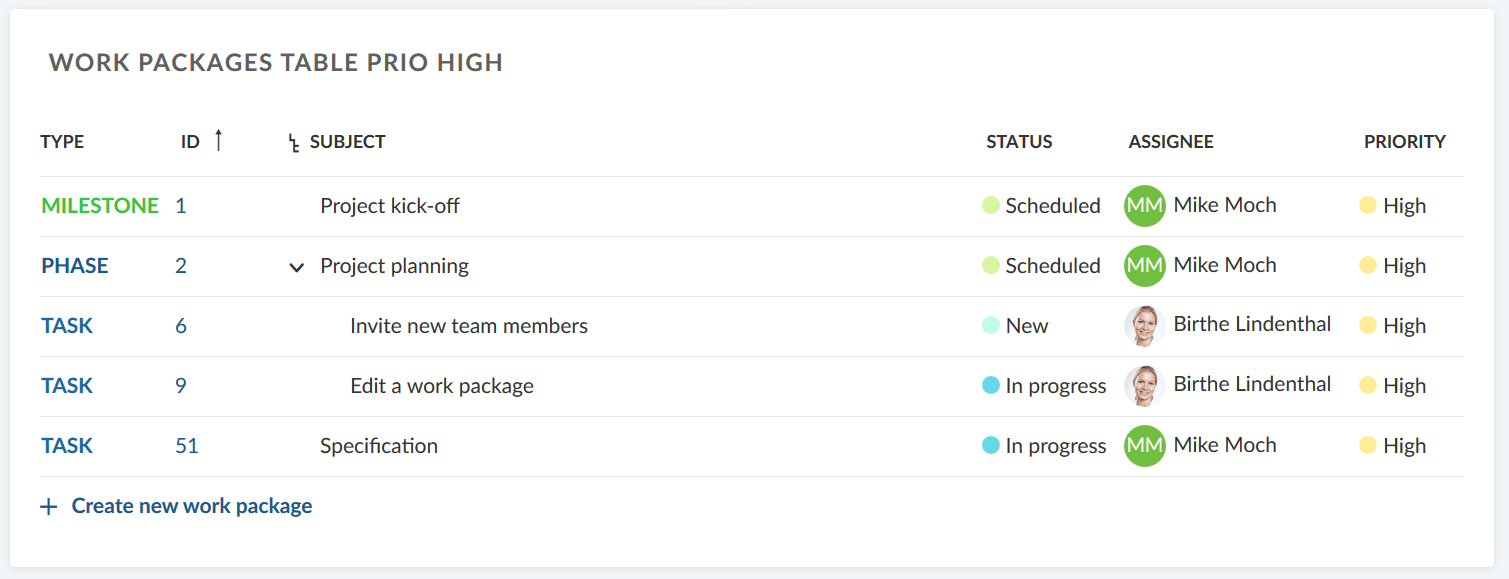
Redimensionar e reorganizar widgets
Para reordenar um widget, clique no ícone dos pontos no canto superior esquerdo e arraste o widget com o rato para a nova posição.
Para redimensionar um widget, clique no ícone cinzento no canto inferior direito do widget e arraste o canto para a direita ou para a esquerda. O widget será redimensionado em conformidade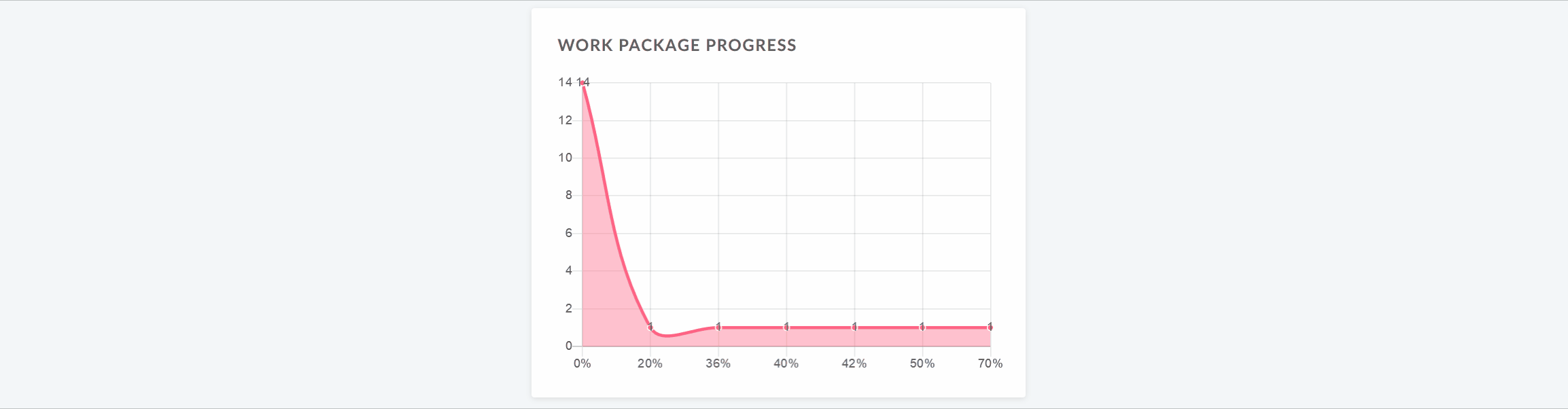
Remova o widget da página de síntese do projeto
Para remover um widget da página de síntese do projeto, clique nos três pontos no canto superior direito do widget e selecione Remover widget.